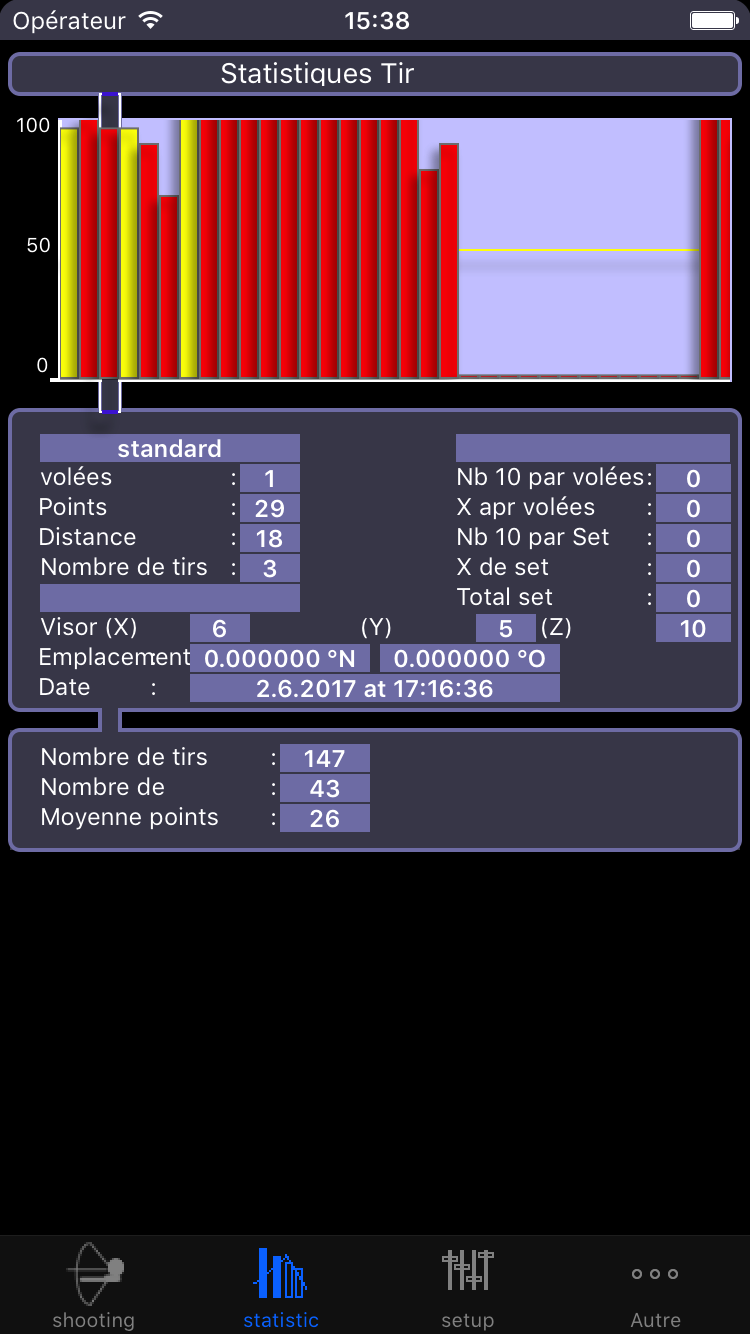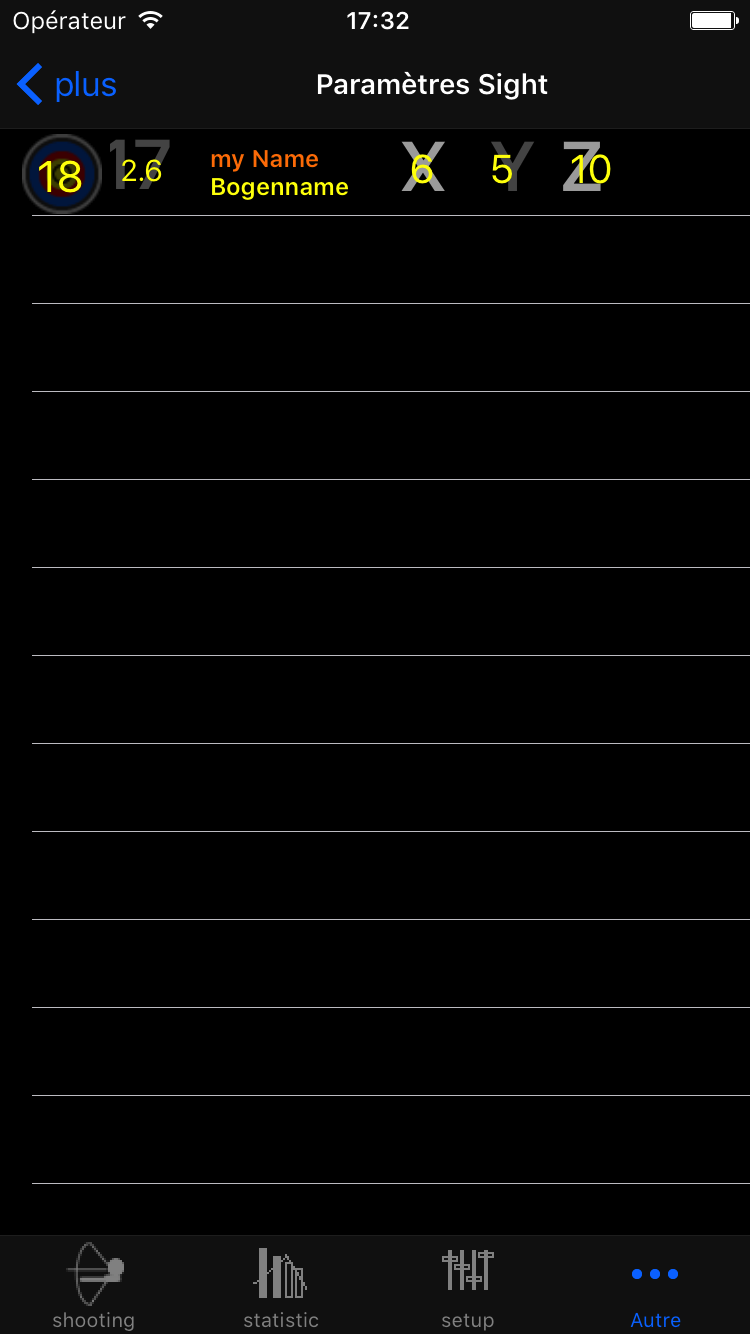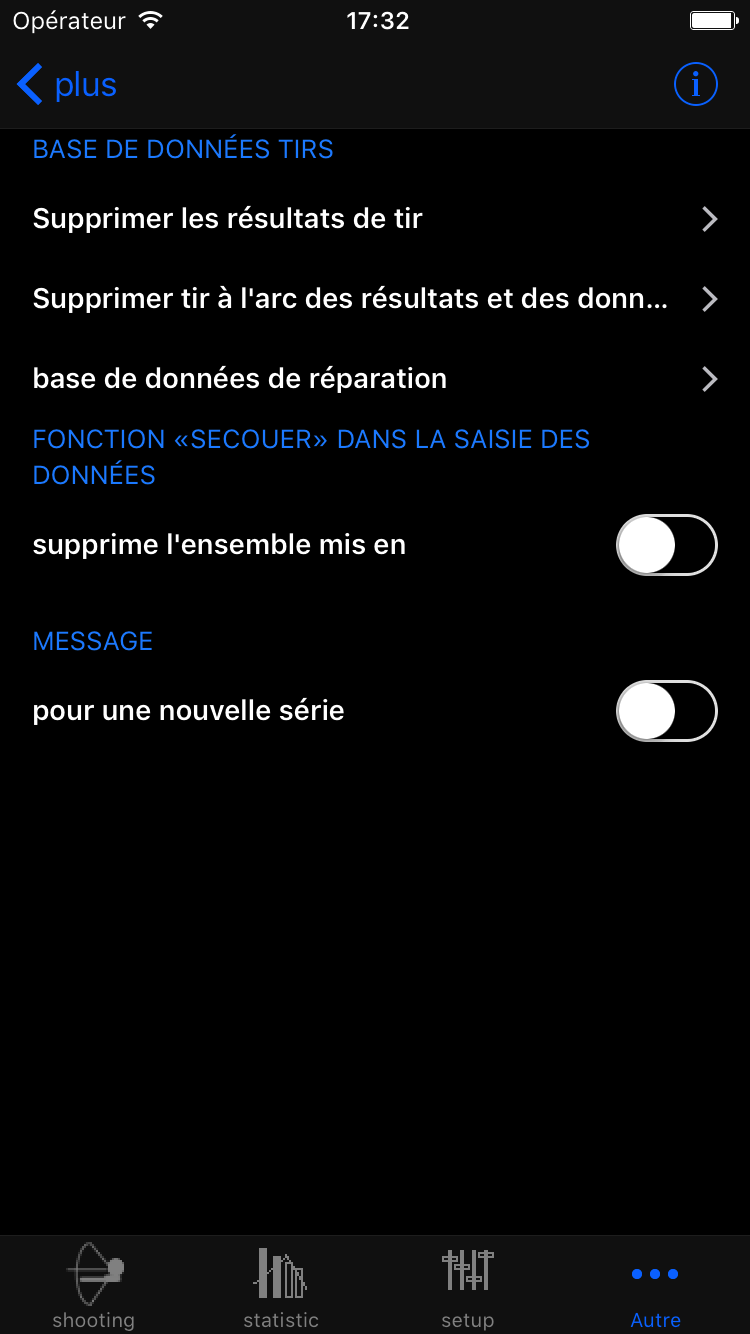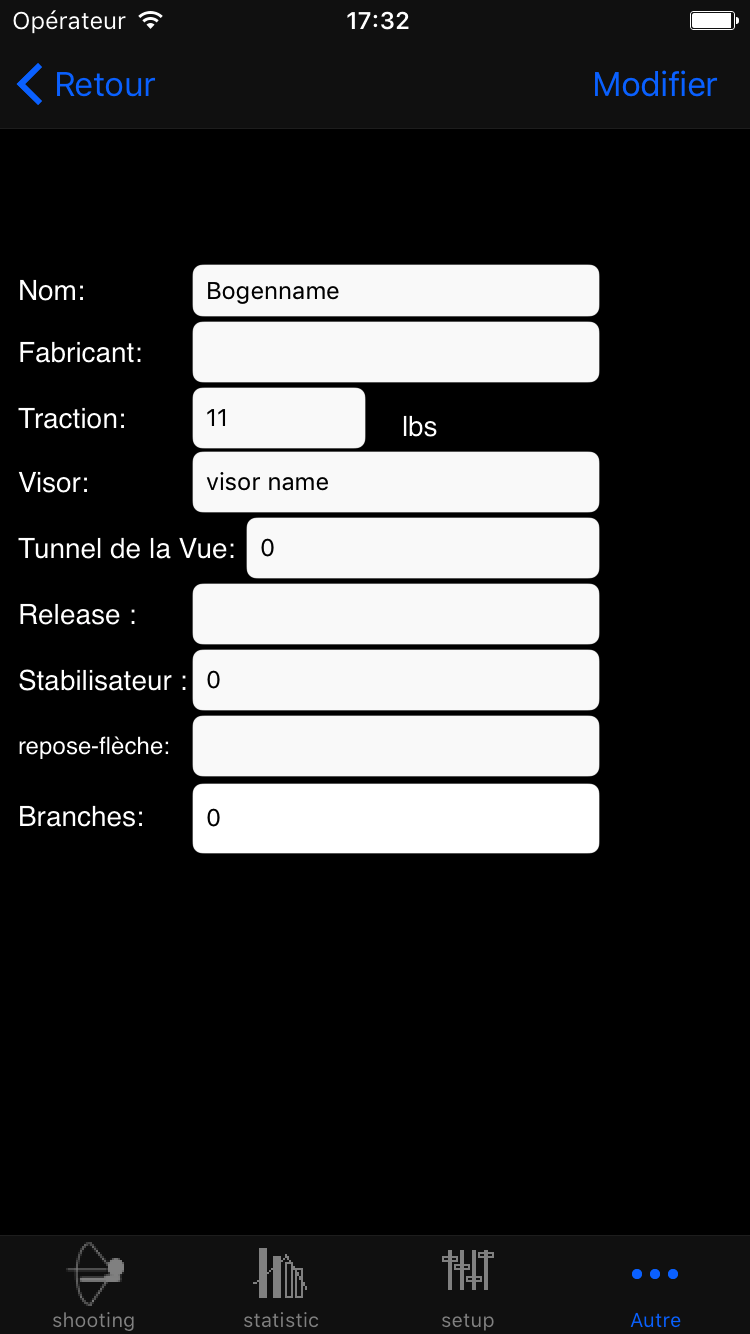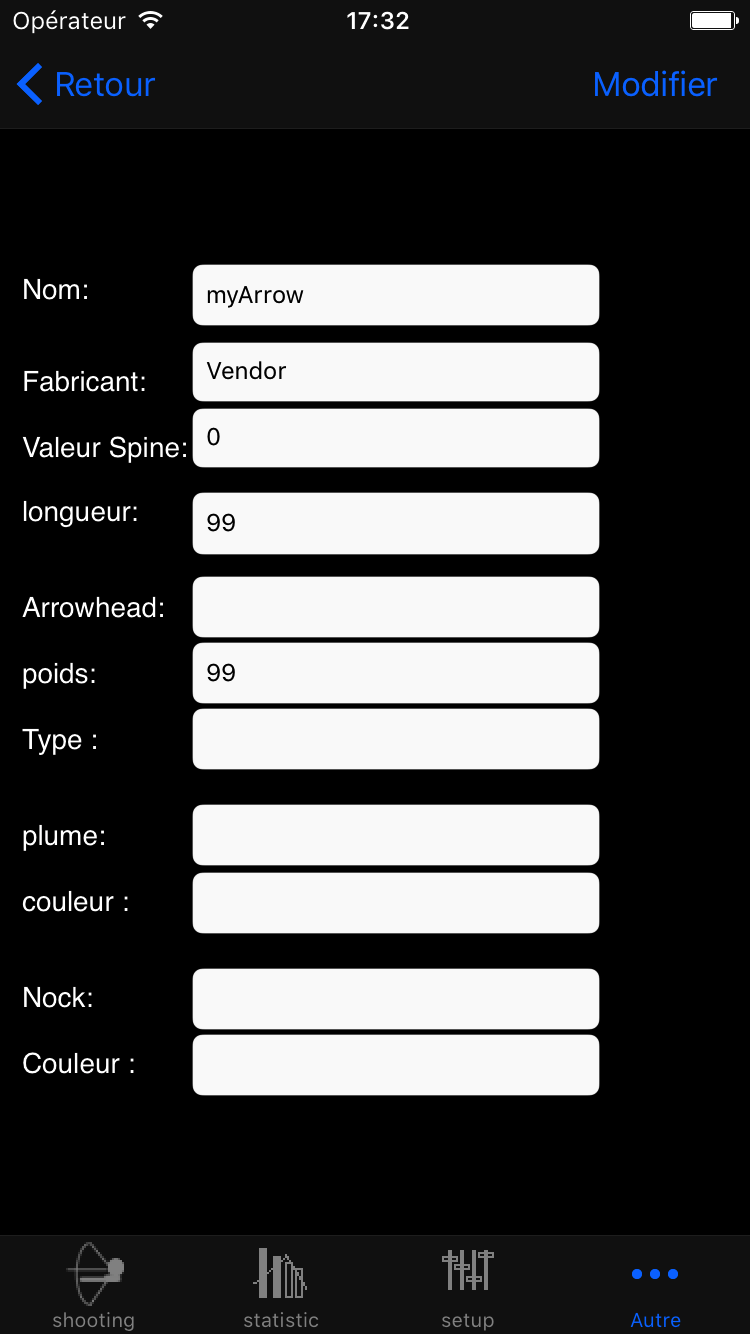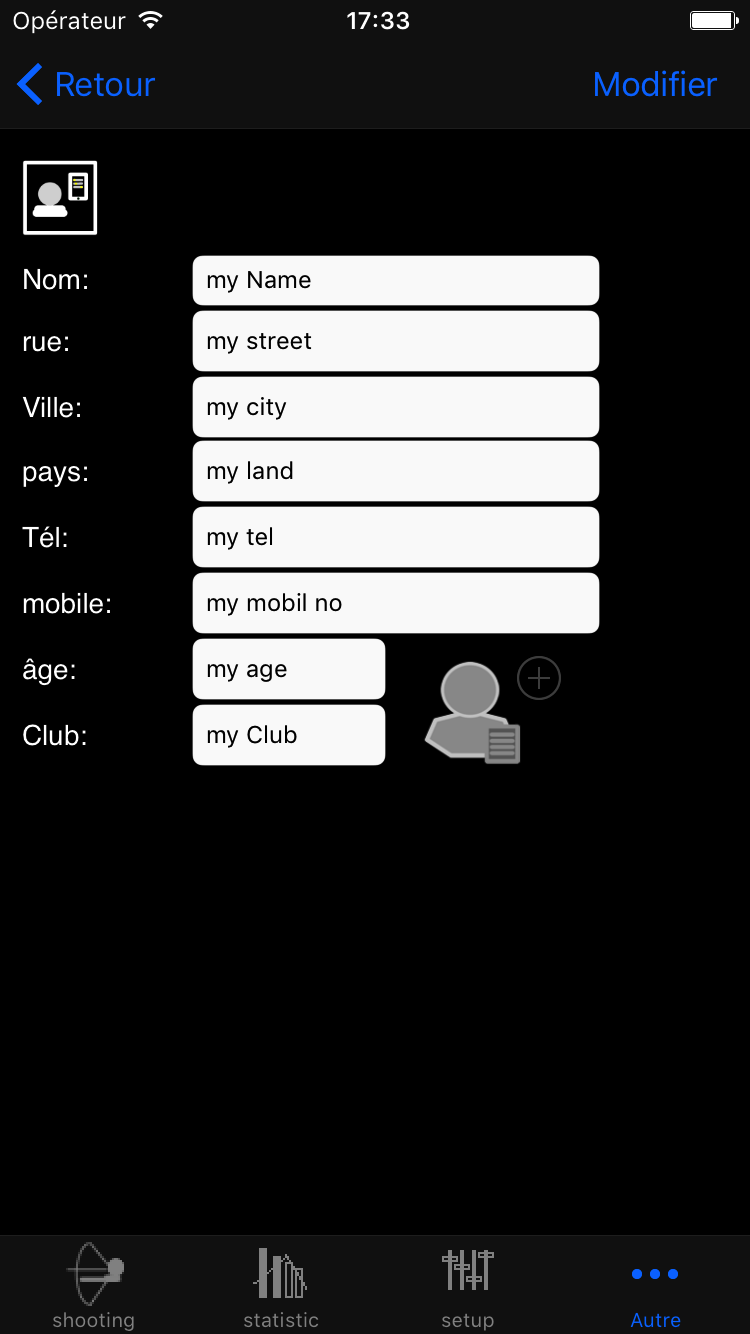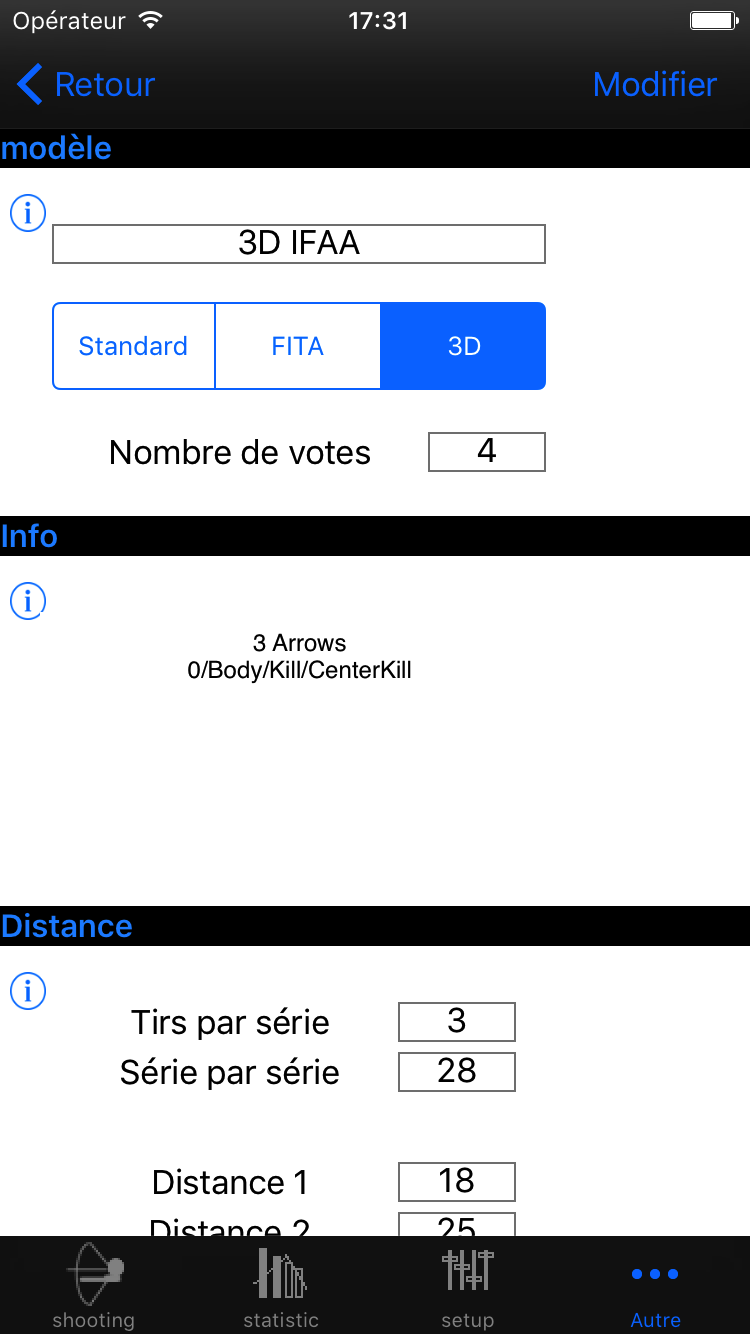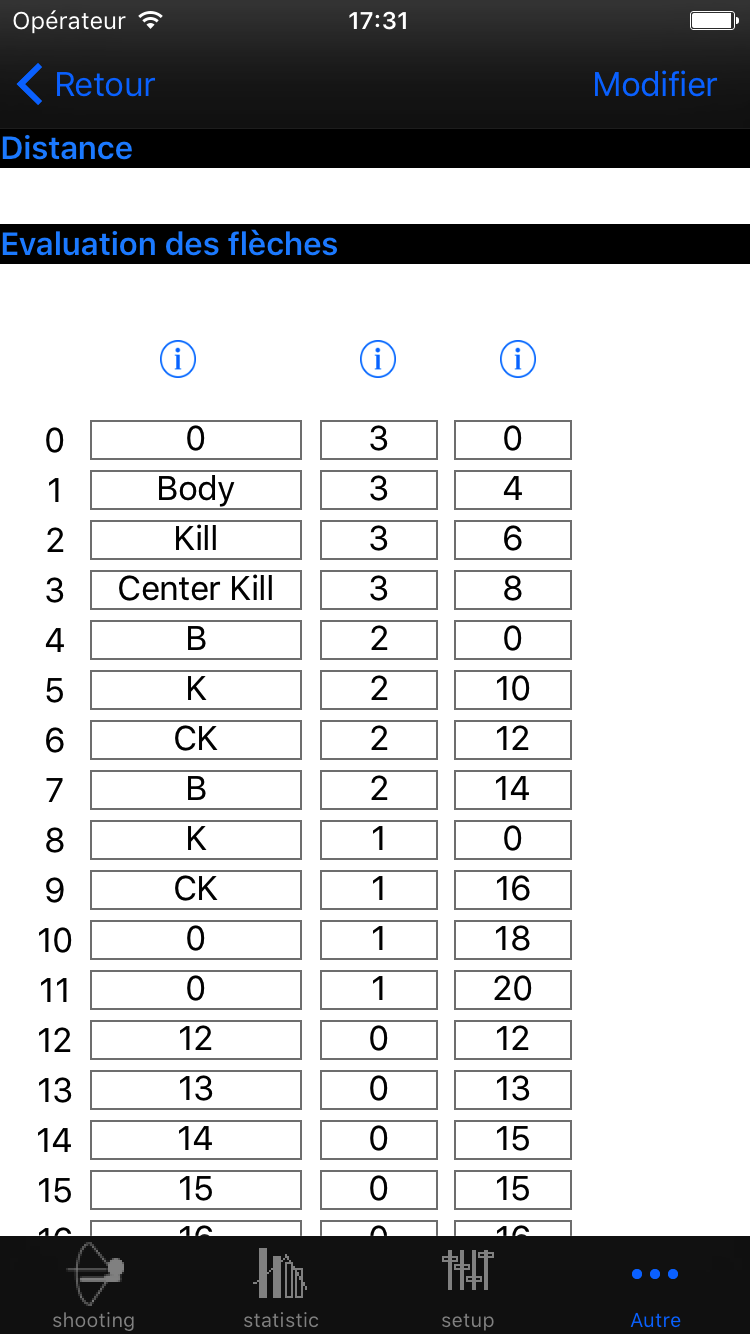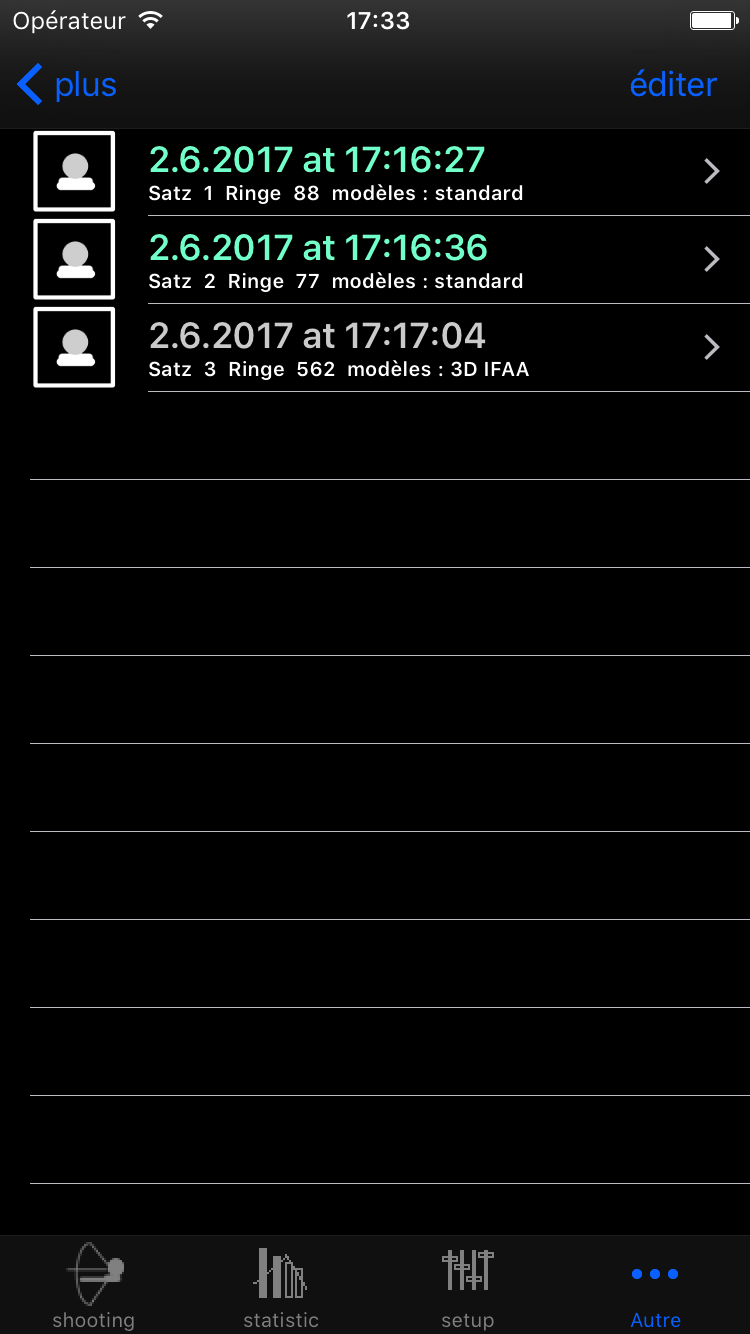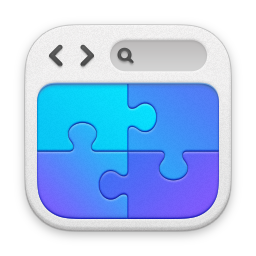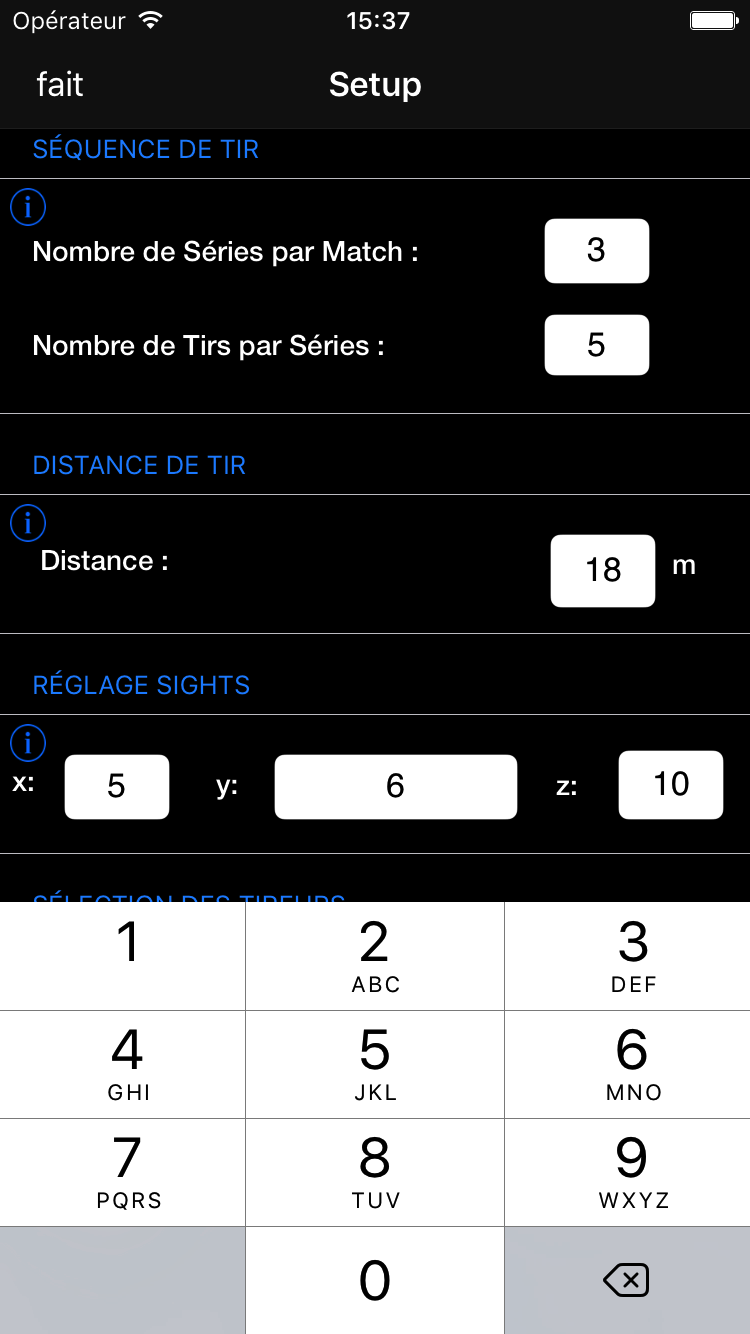
Si vous avez démarré l'application pour la première fois, vous devez configurer dans le menu de configuration comme minimum le nombre de passages par jeu entrez le nombre de prises par passe. Avant d'éditer, vous devez libérer l'édition dans le coin supérieur gauche modifier sélectionnez. À la fin, vous finissez votre saisie en cliquant sur le bouton en haut à droite. Si vous changez dans le masque d'entrée, vous pouvez commencer.
En outre, vous avez la possibilité d'entrer les paramètres de la visière plus tard à la même distance paramètres. Si vous ajoutez des arcs, des flèches ou même des tireurs à la base de données dans le menu 'plus' vous pouvez les sélectionner comme vous le souhaitez. Ensuite, les arcs ou flèches respectifs avec les résultats et peut être évalué avec. Ainsi, par les différents arcs et flèches, les attitudes de votre visière et sera disponible plus tard.
Ici, dans le menu de configuration, vous pouvez également définir si vous souhaitez lancer des cycles standard, 3D ou même FITA, correspondant les modèles d'entrée sont disponibles pour la sélection. Vous pouvez également créer des modèles d'entrée vous-même et les utiliser en conséquence.